ネット注文の操作手順
インターネットからご注文いただく際の操作手順をご案内致します
このページでは商品を買い物かごに入れてから、ご注文するまでの操作手順をご案内しております。
商品を買い物カゴへ入れる
-
-
①購入枚数を選択する
購入枚数のボタンを選択します。 小ロット、極小ロットとまとめ買いの枚数をそれぞれ選択することで、併せて商品を購入することができます。
-
②商品をカートへ入れる
商品をカートに追加したい場合
「カートに追加」ボタンをクリックすると、商品がカートへ追加されます。
ご購入手続きへ進みたい場合
「ご購入手続きへ」をクリックすると、商品がカートに追加されると同時にカート画面へ移動して商品の購入手続きをすることができます。
- ※「カートに追加」ボタンをクリックした後に、「ご購入手続きへ」ボタンをクリックすると、商品を二度カートに入れたことになるのでご注意ください。
-
1.カゴの確認・本人情報入力
買い物カゴに入れた商品の確認と、ご注文者様の情報を入力する画面です。
購入商品のご確認
- 買い物カゴに入れた商品が表示されます。購入商品をご確認ください。
メンバー登録のご確認
- メンバー登録済みの方、メンバー登録せずに注文、新規メンバー登録して注文の3つからお選びいただけます。
| 【メンバーの方】 | 【メンバー以外の方】 | ||||
|---|---|---|---|---|---|
| ①メンバー登録済み | ②メンバー登録しない | ③メンバー登録する | |||
| ご登録のメールアドレスとパスワードをご入力下さい。配送先が異なる場合は、お届け先の都道府県をご選択下さい。 | 【メンバー以外の方】の各項目をご記入し、「メンバー登録をしないでご購入手続きへ」ボタンで次にお進み下さい。 | 【メンバー以外の方】の各項目をご記入いただきまして、パスワードをご登録下さい。 | |||
 |
 |
 |
 |
 |
 |
2.配送先設定・お支払い方法選択
ステップ1で入力したご本人情報の確認と、お支払い方法の選択、商品の送り先を指定する画面です。
1.本人情報のご確認
- ご入力いただいたご本人の情報に誤りがないかご確認下さい。メンバー以外の方はこちらの画面で修正が可能です。メンバーの方の修正・変更はマイページからお願いします。
※アースダンボールのカートシステムはJavaScriptを使用しております。 これより先はJavaScriptの設定をオンにしていただくとシステムが作動致します。
2.お支払い方法のご選択
- お支払い方法を表示内容からご選択下さい。各お支払い方法の詳細についてはご利用ガイドのお支払い方法をご確認下さい。
※買い物カゴに入っている商品によってご利用いただけるお支払い方法が異なります。詳しくは各商品ページにてご確認下さい。
3.お届け先情報のご指定
- ご注文者様ご本人と商品のお届け先が異なる場合は、こちらで設定することが出来ます。
※他のお届け先に送る場合には、メンバー登録が必要です。 - 【ご本人宛に送る】
ご本人情報にご記載のご住所へ商品をお送りします。 - 【他の住所宛に一括で送る】
別のお届け先をご登録いただいている方は、プルダウンから選んで指定することが出来ます。新しいお届け先へ配送を希望する方は「新規お届け先登録」からご入力下さい。 - 【複数のお届け先に送る】
配送の分割数をお選びすることが出来ます。お届け先別に、納品枚数を指定してください。分割数分の配送先をお選び下さい。 - ※出荷可能日数が同じ商品のみをご注文の場合、ステップ2で行われる操作は以上です。
「ご注文内容の確認画面へ」ボタンで次に進みます。
出荷可能日が異なる商品がある場合
4.配送方法のご選択
- 出荷可能な日数が異なる商品が含まれている場合は、配送方法をお選び頂くことが出来ます。
※配送方法を選択する場合には、メンバー登録が必要です。 - 【送料節約】
出荷までの日数が異なる商品のうち、遅い商品に出荷日を合わせますので、商品が同梱可能な場合には送料を節約することが出来ます。 - 【納期優先】
各商品ごとに出荷の手配を取りますので、出荷回数分の送料がかかります。 - 「ご注文内容の確認画面へ」ボタンで次に進みます。
3.ご入力情報確認・購入確定
ステップ2までに入力した情報の確認と、お届け日の指定、連絡事項を記入して注文を確定する画面です。
お届け希望日時のご指定
- ご注文の商品と、配送先等をご確認ください。
- ①商品 …ご注文の商品が表示されます。商品を変更する際はステップ1まで戻り操作します。
- ②数量 …ご注文数量が表示されます。「-」「+」のボタン操作で数量変更が可能です。
- ③送料/梱包 …ご注文商品の梱包状態が%で表示されます。数量変更によって、梱包状態(%)・梱包数・配送料が変更になる場合が御座います。
- ④お届け先/出荷 …ステップ2でご指定の配送先と、各商品に適した出荷目安が表示されます。
- ⑤お届け希望日時 …配達希望日時を指定することが出来ます。商品によって希望時間帯の指定が受けられない場合も御座います。ご希望の場合は、先払い時のみ「不在時は、玄関置き希望」にチェックを入れることが出来ます。
- ⑥クーポンのご利用 …メンバー様限定で、クーポンを利用してお値引きすることができます。クーポンはマイページのポイント交換画面から取得できます。
- ①お届け先/出荷目安 …ステップ2でご指定の配送先と、各商品に適した出荷目安が表示されます。
- ②お届け希望日時 …配達希望日時を指定することが出来ます。商品によって希望時間帯の指定が受けられない場合も御座います。ご希望の場合は、先払い時のみ「不在時は、玄関置き希望」にチェックを入れることが出来ます。
- ③商品 …ご注文の商品が表示されます。
- ④送料/梱包 …ご注文商品の梱包状態が%で表示されます。数量変更によって、梱包状態(%)・梱包数・配送料が変更になる場合が御座います。
- ⑤クーポンのご利用 …メンバー様限定で、クーポンを利用してお値引きすることができます。クーポンはマイページのポイント交換画面から取得できます。

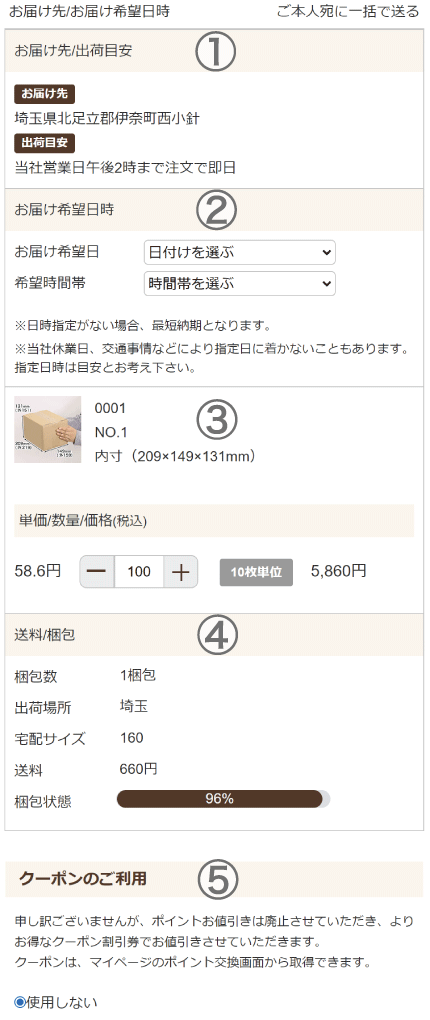
連絡事項の記入
- お選びいただいたお支払い方法、ご本人情報が表示されますのでご確認ください。その他、弊社へのご連絡事項が御座いましたらご記入下さい。
ご注文の確定
- ご記入内容すべての確認が終わりましたら、右下の「上記内容でご購入」ボタンを押してご注文の確定となります。
ご注文ありがとうございます!
- ご注文が確定すると左の画面が表示され、ご注文完了となります。
ご注文完了後の流れにつきましては、ご利用ガイドのご注文方法(インターネットからのご注文)をご確認下さい。


















